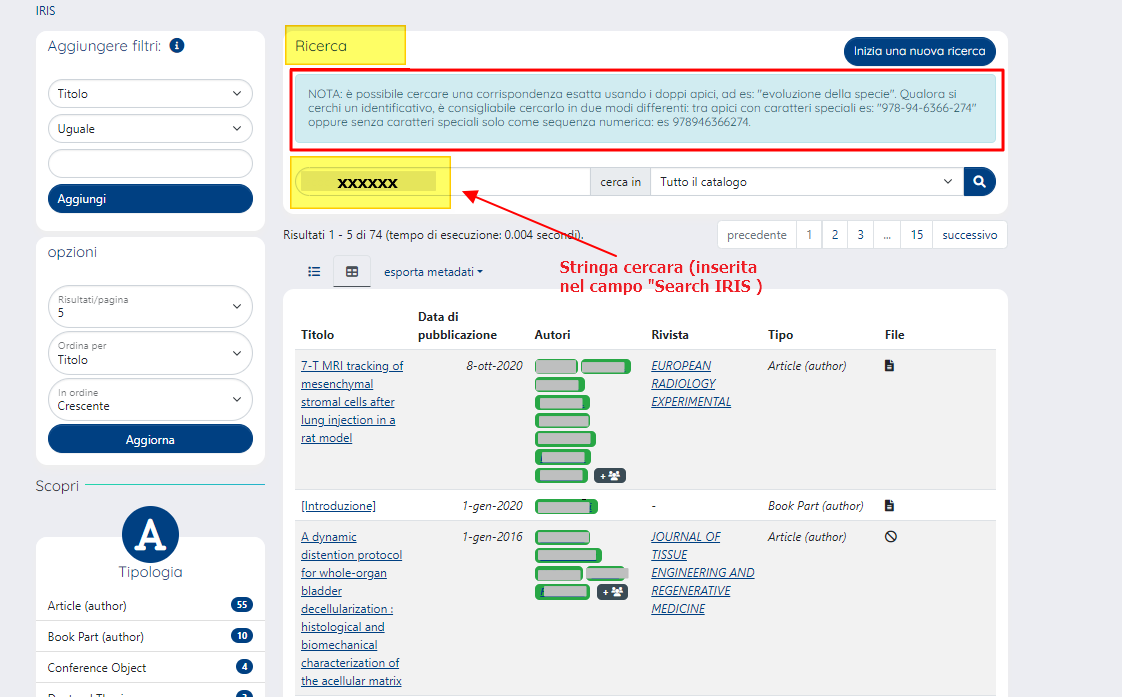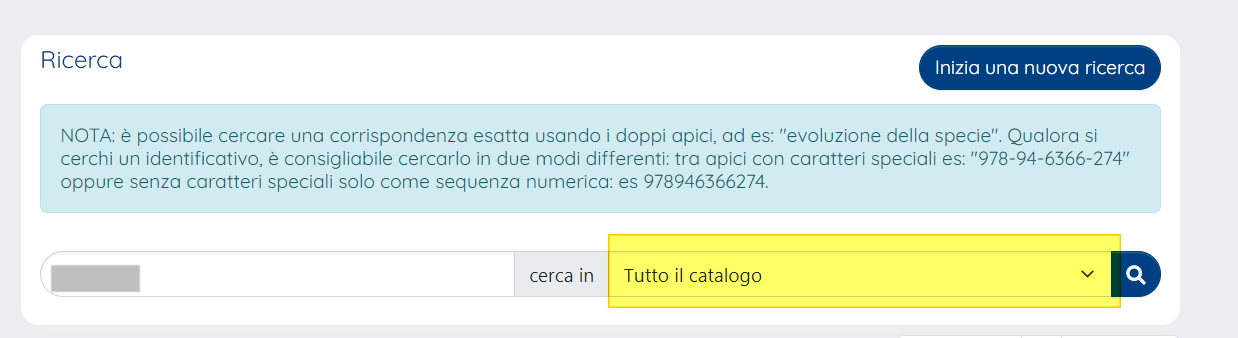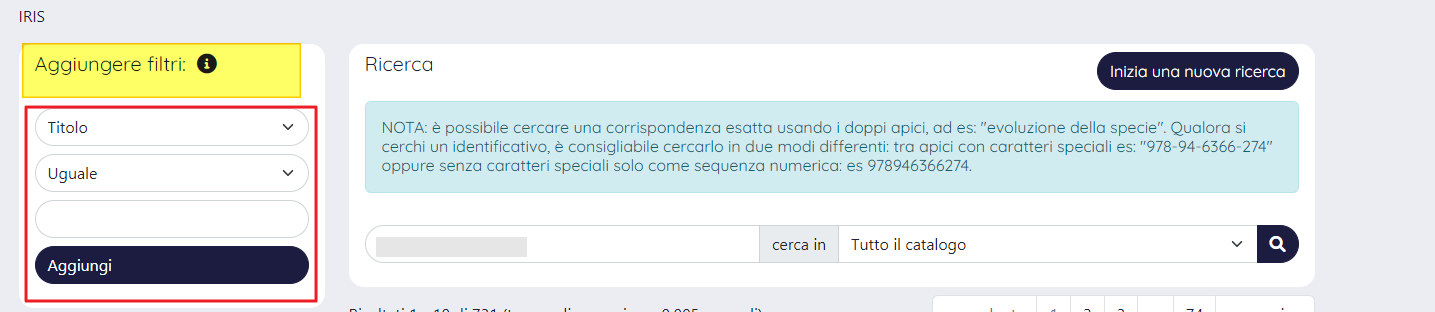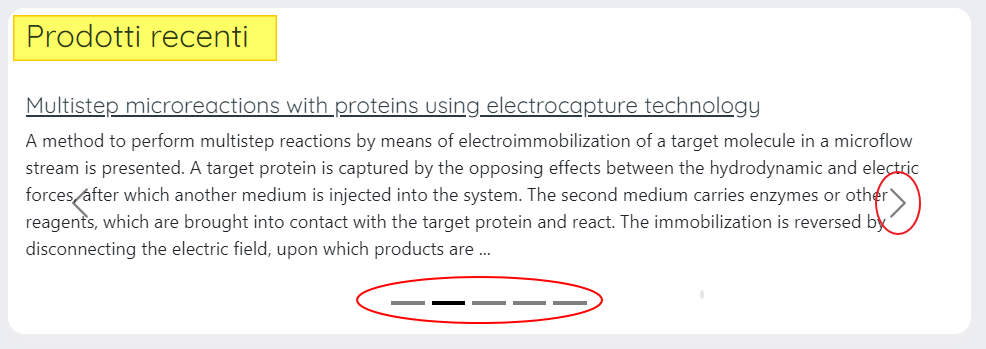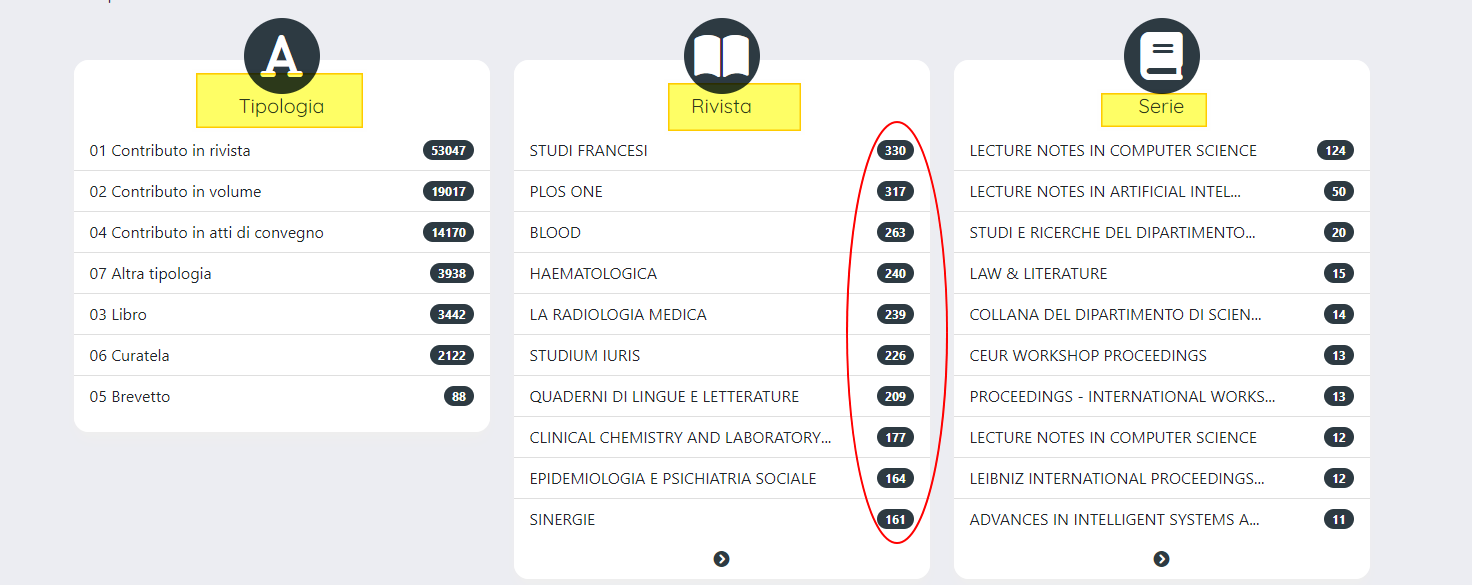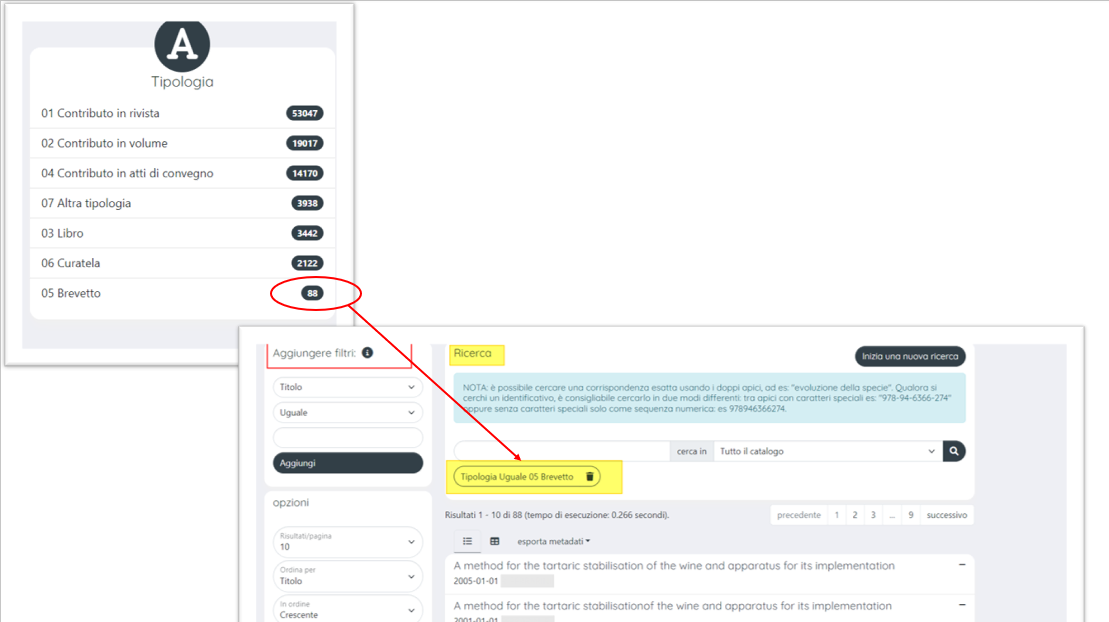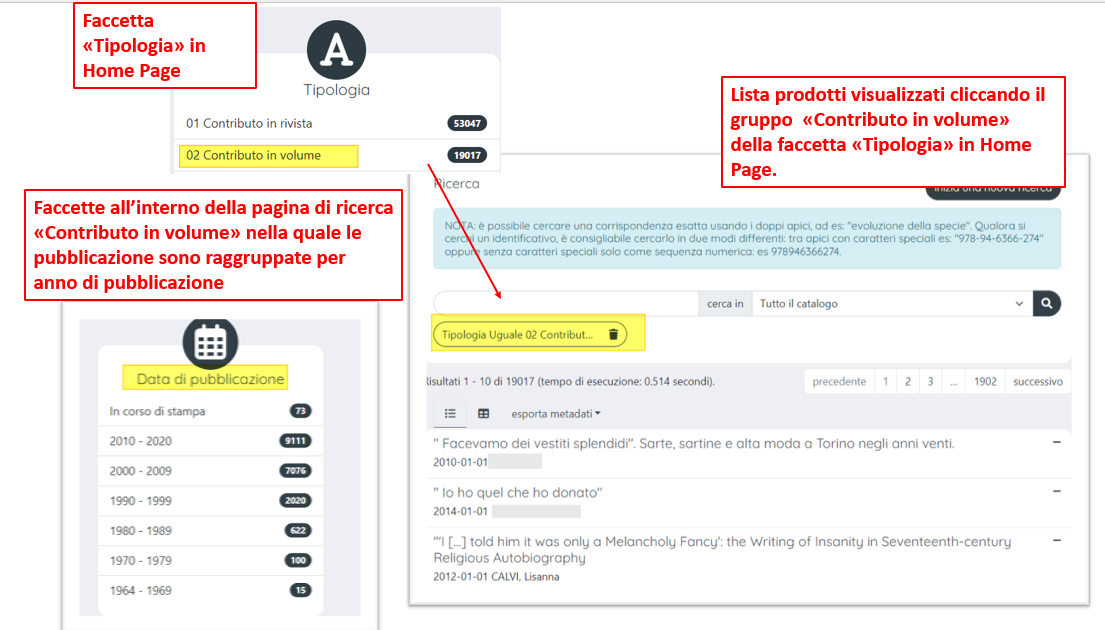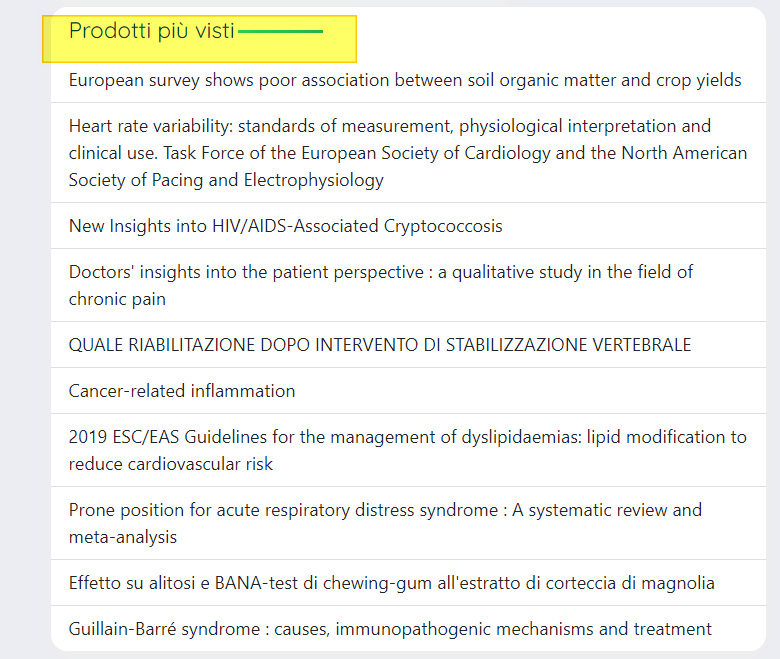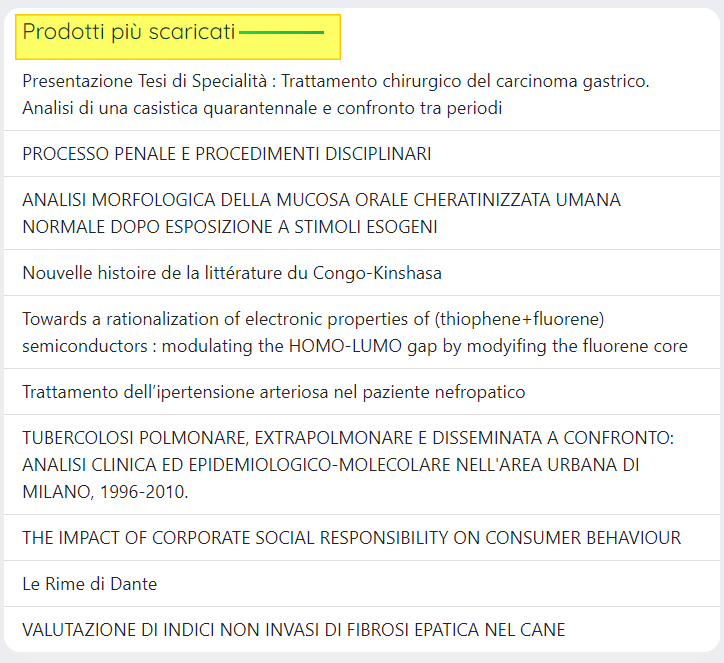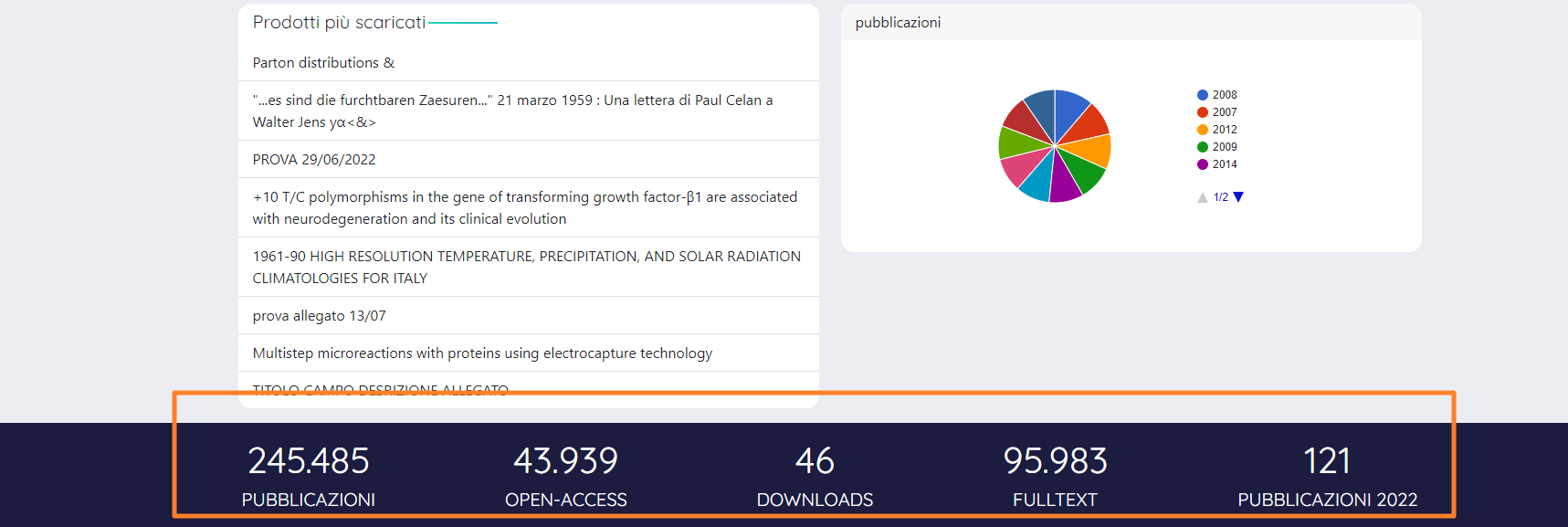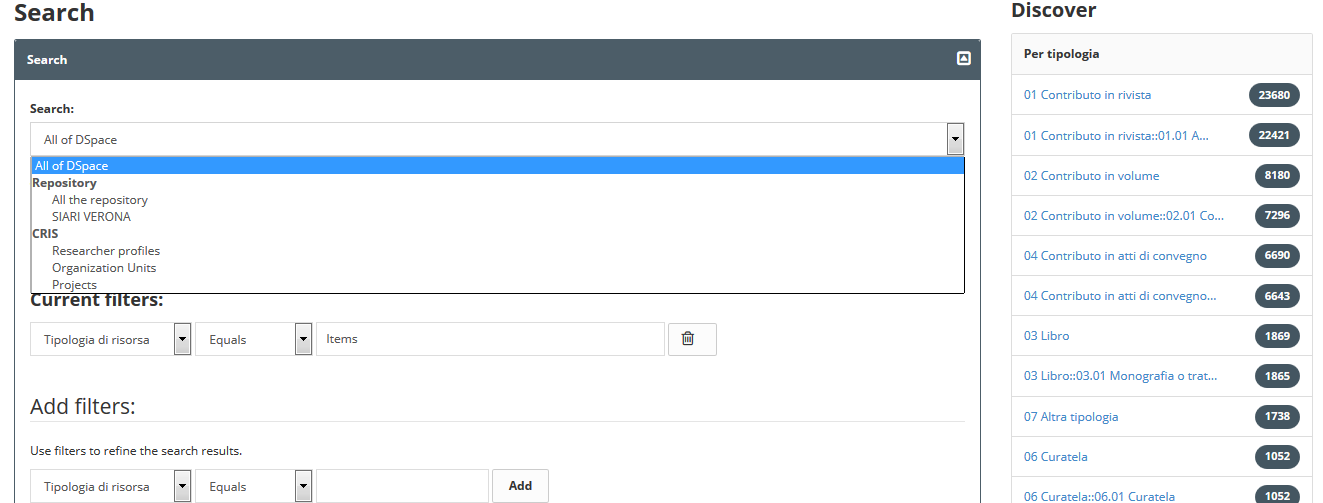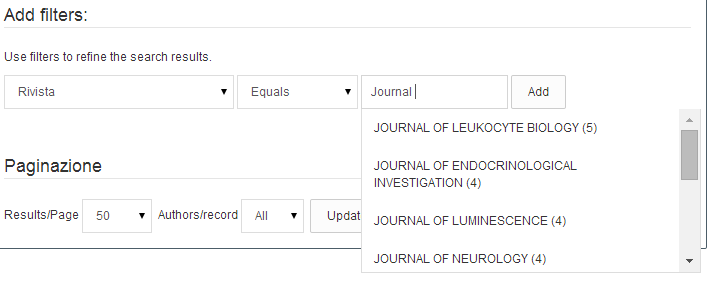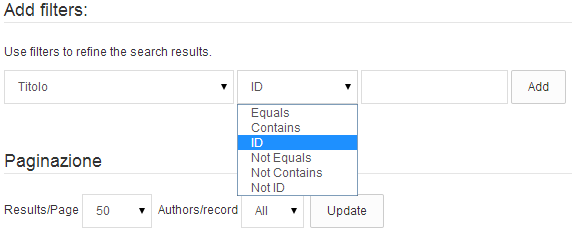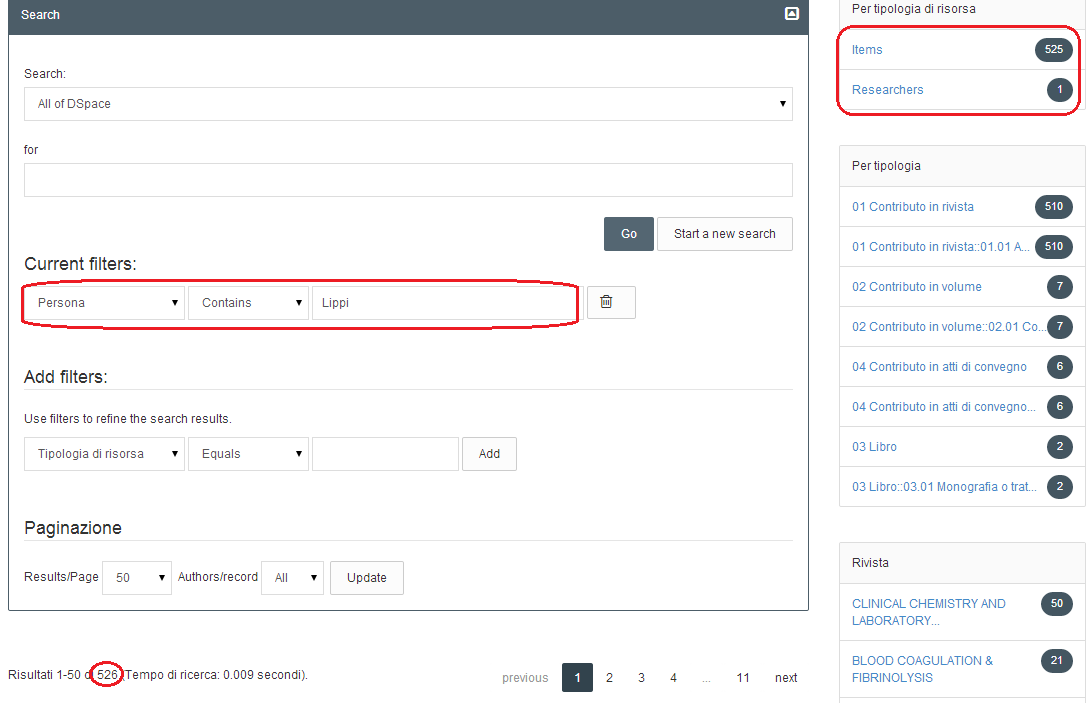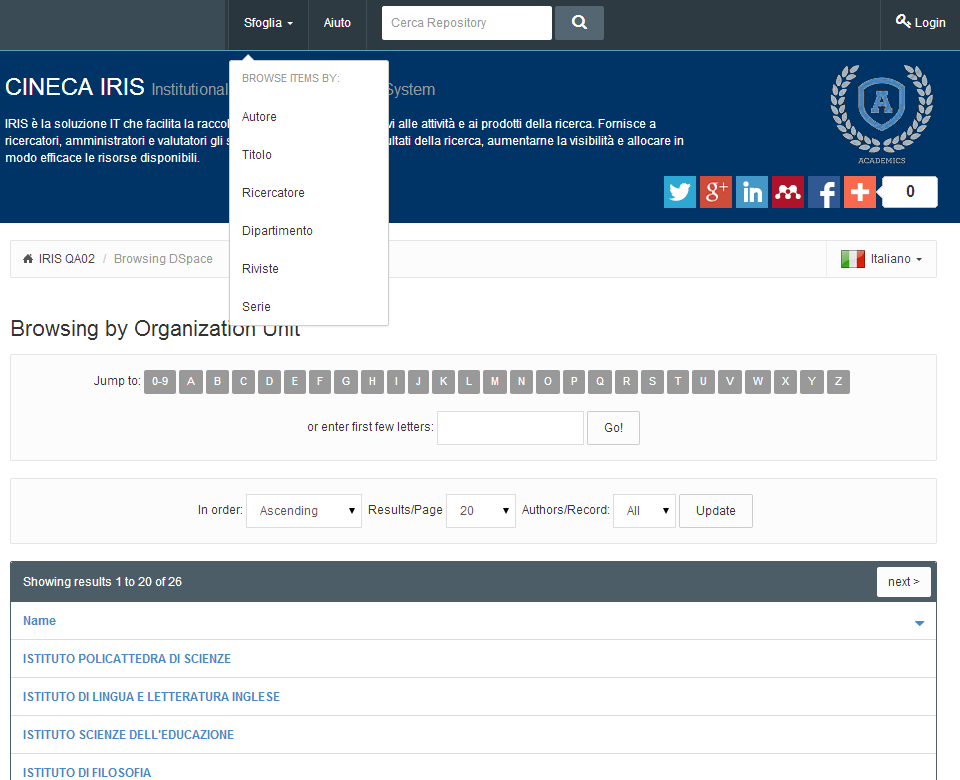...
Accedendo alla pagina di Home Page si ha la possibilità di cercare la pubblicazione(i) di interesse in diversi modi. In alto nella barra di navigazione sono disponibili diverse funzionalità "Sfoglia" e "Search IRIS".
Sfoglia
| Anchor | ||||
|---|---|---|---|---|
|
Cliccando sulla freccia a destra del pulsante "Sfoglia" si visualizza il menu a tendina con le diverse scelte diverse scelte che rappresentano dei "macrogruppi" "Macrotipologie & Tipologie", "Autore", "Titolo", "Riviste" e Serie".
...
Le attuali configurazioni permetto la visualizzazione nel menu a tendina fino a un massimo di 9 voci. Nell'immagine riportata sopra sono presenti, a titolo esemplificativo, le scelte "titolo", Data di pubblicazione", "Data di deposito" ,"Riviste" e "Collane".
Informazioni mostrate nell'elenco delle pubblicazioni
| Anchor | ||||
|---|---|---|---|---|
|
Per gli Atenei che hanno scelto di mantenere le configurazioni di default, sono visibili le seguenti informazioni: titolo, data di pubblicazione, autori e icone informative riguardanti l'allegato della pubblicazione (presenza/assenza del file e se questo è in accesso aperto o soggetto a restrizioni).
...
| Info | ||
|---|---|---|
| ||
Di seguito alcune configurazioni possibili che riguardano l'esportazione dei dati in formato excel:la funzionalità:
Di seguito alcune configurazioni possibili per l'esportazione dei dati in formato CSV:
|
METTERE IL LINK ALLA PAGINA DELLA SCHEDA PROSOTTO PUBBLICA O CAPIRE SE è IL CASO DI INTEGRARLA IN QUELLA DI BACK OFFICE .
...
Quali pubblicazioni sono esposte sulla homepage
La visibilità dei prodotti sulla homepage dipende sia dallo stato in cui si trova il prodotto e da particolari configurazioni scelte dagli atenei che impattano la visibilità sul portale pubblico. Nella tabella sottostante sono riportati gli stati delle pubblicazioni e la visibilità sul portale pubblico. (Forse qui si può mettere la pagina in cui sono spiegate le regole di pubblicazione dei prodotti, la tabella sotto non è corretta )
Stato prodotto | Visibilità | Versione esposta | Note |
|---|---|---|---|
| bozza | no | ||
| definitivo | si | ||
| in validazione | no/si | Alcuni Atenei possono aver scelto di pubblicare anche prodotti in validazione; pertanto verificare sempre se presenti configurazioni ad hoc. | |
| validato | si | ||
| integrato | si | ( questo non è uno stato) | |
| riaperto | si | ||
| rimosso | no |
METTERE IL LINK ALLA PAGINA DELLA SCHEDA PRODOTTO PUBBLICA O CAPIRE SE è IL CASO DI INTEGRARLA IN QUELLA DI BACK OFFICE .
Ricerca semplice (Search IRIS)
| Anchor | ||||
|---|---|---|---|---|
|
Oltre alla ricerca strutturata a più livelli, attivabile attraverso il pulsante "Sfoglia" (posizionato nella barra di navigazione), è possibile avviare una ricerca semplice digitando nel campo "Search IRIS" (a destra del pulsante sfoglia) un qualsiasi dato della pubblicazione e confermare la ricerca cliccano sull'icona ; la ricerca verrà eseguita su tutto il catalogo.
I risultati della ricerca vengono esposti in una pagina che contiene la lista delle pubblicazioni in cui è stata trovata una corrispondenza con quanto cercato; il dato cercato viene riproposto nella filtro "cerca".
In alto nella pagina è visibile una nota di attenzione rivolta all'utente utilizzatore, nella quale vengono fornite indicazioni su come eseguire una ricerca puntuale.
Un altro modo per ridurre il perimetro entro cui il sistema esegue la ricerca è quello di impostare un filtro nel campo "Cerca in" in cui sono esposte le tipologie configurate dall'Ateneo.
Per perfezionare il più possibile la ricerca è disponibile all'utente il box "Aggiungere Filtri" in cui è possibile impostare diversi criteri:
Di seguito i dettagli sui campi presenti nel box di filtri aggiuntivi:
- primo campo - è possibile definire come criterio da applicare alla ricerca in quale campo cercare la stringa editata per l'avvio della ricerca. I campi predisposti dalle configurazioni di default sono: titolo, autore, editore, rivista, serie, settore scientifico disciplinare, Keywords, Abstract, lingua, accesso al fulltext, tipologia e data di pubblicazione. Tuttavia, è possibile configurare fino ad un massimo di 19 campi.
- seconf
Per quanto riguarda le informazioni esposte nell'elenco delle pubblicazioni e le possibili configurazioni si rimanda alle sezione "Opzioni", "Export pubblicazioni" e "Informazioni mostrate nell'elenco delle pubblicazioni" descritte sopra.
Configurazione
IR_DISCOVERY_REPOSITORY_SEARCH_FILTER.1 fino a 19 - elenco campi disponibili per la ricerca. Il valore deve essere uno tra quelli indicati nella pagina Faccette. Oltre a queste, sono disponibili anche:
- searchFilterRelationMatricola, nomde indice: relationMatricola; elenco metadati: dc.relation.matricola
- searchFilterTitle, nomde indice: title; elenco metadati: dc.title
Default:
IR_DISCOVERY_REPOSITORY_SEARCH_FILTER.1=searchFilterTitle
IR_DISCOVERY_REPOSITORY_SEARCH_FILTER.2=searchFilterAuthor
IR_DISCOVERY_REPOSITORY_SEARCH_FILTER.3=searchFilterAllAuthor
IR_DISCOVERY_REPOSITORY_SEARCH_FILTER.4=searchFilterIssued
IR_DISCOVERY_REPOSITORY_SEARCH_FILTER.5=searchFilterPublisher
IR_DISCOVERY_REPOSITORY_SEARCH_FILTER.6=searchFilterJournal
IR_DISCOVERY_REPOSITORY_SEARCH_FILTER.7=searchFilterSerie
IR_DISCOVERY_REPOSITORY_SEARCH_FILTER.8=searchFilterSSD
IR_DISCOVERY_REPOSITORY_SEARCH_FILTER.9=searchFilterKeywords
IR_DISCOVERY_REPOSITORY_SEARCH_FILTER.10=searchFilterAbstract
IR_DISCOVERY_REPOSITORY_SEARCH_FILTER.11=searchFilterPublLanguage
IR_DISCOVERY_REPOSITORY_SEARCH_FILTER.12=searchFilterFulltext
IR_DISCOVERY_REPOSITORY_SEARCH_FILTER.13=searchFilterPublType
IR_DISCOVERY_REPOSITORY_SEARCH_FILTER.14=//null//
IR_DISCOVERY_REPOSITORY_SEARCH_FILTER.15=//null//
IR_DISCOVERY_REPOSITORY_SEARCH_FILTER.16=//null//
IR_DISCOVERY_REPOSITORY_SEARCH_FILTER.17=//null//
IR_DISCOVERY_REPOSITORY_SEARCH_FILTER.18=//null//
IR_DISCOVERY_REPOSITORY_SEARCH_FILTER.19=//null//
DSPACE_SEARCH_FILTER_TYPE_OPTIONS elenco dei valori contenuti nella seconda tendina dei filtri (default equals,contains,authority,notequals,notcontains,notauthority)
IR_DISCOVERY_REPOSITORY_DEFAULT_DEFAULT_SORT, default //null - campo di ordinamento di default (default sortTitle, disponibili anche sortDateIssued, sortRelationAcademicYear, sortSubject, sortKeyword)
IR_DISCOVERY_REPOSITORY_DEFAULT_DEFAULT_SORT_ORDER (default asc, puoi mettere desc)
DSPACE_BROWSE_RPP_LIST default 5,10,15,20,25,30,35,40,45,50,55,60,65,70,75,80,85,90,95,100 - Il numero di risultati visualizzato nella tendina Risultati/Pagina è modificabile tramite la variabile
DSPACE_SEARCH_SHOW_ETAL, default true - visualizza la tendina "Autori/Record:" per ridurre il numero di autori mostrato a video
IR_DISCOVERY_REPOSITORY_DEFAULT_RPP, default 10 - numero di risultati di default
Campi di ordinamento
IR_DISCOVERY_REPOSITORY_SORT_FIELD_1, default sortTitle
IR_DISCOVERY_REPOSITORY_SORT_FIELD_2, defaultsortDateIssued
IR_DISCOVERY_REPOSITORY_SORT_FIELD_3, defaultsortKeyword
IR_DISCOVERY_REPOSITORY_SORT_FIELD_4, default//null//
IR_DISCOVERY_REPOSITORY_SORT_FIELD_5, default//null//
Possibili configurazioni di ordinamento
- sortDateIssued - metadato dc.date.issued
- sortDescriptionFinalexamdate - metadato dc.description.finalexamdate
- sortRelationAcademicYear - metadato dc.relation.academicyear
- sortSubject - metadato dc.subject
- sortTitle - metadato dc.title
...
=========================================================================
Agli Atenei è data la possibilità di organizzare la propria Home Page scegliendo tra diversi widget disponibili:
- Site header news -
- News 1-9 - "News" (fino ad un massimo di 9)
- "Prodotti Recenti"
- "Navigazione a faccette"
- "Prodotti più visti"
- "Prodotti più scaricati"
- Custom query -
- Ricerca sito "Ricerca nel sito"
- Tag cloud
- "Totali delle pubblicazioni"
- Bar chart 1-3 - "Grafico a barre"
- Pie chart 1-3 - "Grafico a torta"
- Bubble chart 1-3 - "Grafico a bolle"
Site header news
"News"
"Prodotti Recenti"
In questa sezione vengono mostrati gli ultimi prodotti pubblicati sul portale.
Nella sezione di default vengono mostrate le ultime 5 pubblicazioni. Per ogni pubblicazione viene mostrato il titolo; inoltre, se presente, viene mostrato l'abstract in una delle seguenti lingue indicata dall'utente nella pubblicazione "lingua non specificata", inglese, italiano, spagnolo, francese, tedesco e nell'ordine indicato (es. se non presente "lingua non specificata" il sistema mostra quello in lingua inglese e se anche quest'ultimo non è presente verrà mostrato quello in lingua italiana, ecc.). Le frecce di scorrimento verso destra e sinistra, posizionate all'interno della sezione, consento di visualizzare le altre pubblicazioni presenti.
"Navigazione a faccette"
Al fine di facilitare l'utente nella navigazione del sito e nella ricerca del prodotti di proprio interesse, le pubblicazioni vengono aggregate in base ad un specifico attributo ed esposte all'interno di sezioni che prendono il nome di "faccette", all'interno delle quali è possibile procedere con una ricerca "gerarchica dall'alto verso il basso" in modo da individuare più facilmente e velocemente la pubblicazione di interesse. Ad oggi, è possibile configurare fino ad un massimo di 10 "faccette" e definire l'ordine di visualizzazione in home-page.
Di seguito solo alcune delle "faccette" configurabili:
- autore interno riconosciuto
- policy di accesso del fulltext
- data di pubblicazione
- data di pubblicazione che vede la visualizzazione del stringa "In corso di stampa" al posto del valore "9999".
- Dipartimento di afferenza
- Tipologia del prodotto
- Per Rivista
- Per Serie
Di default vengono configurate come visibili in home-page le faccette:
- tipologia del prodotto
- Per Rivista
- Per Serie
- data di pubblicazione
Il numero accanto all’elemento indica quanti prodotti rientrano in quella particolare aggregazione. Selezionata una voce (o sotto-raggruppamento), si visualizza la pagina con la lista dei prodotti filtrati per il criterio scelto
A destra nella pagina in cui è visibile la lista dei risultati del gruppo scelto nella faccetta in Home-Page, è presente la sezione "Aggiungere filtri" avviare una ricerca sempre più puntuale.
Inoltre, è possibile configurare altre faccette visibili all'interno della pagina dei risultati del primo raggruppamento, in modo da avere altri sottogruppi per le pubblicazioni visualizzate in elenco con relativo contatore numerico per ognuno di esso. lo scopo è quello di aiutare gli utenti a trovare quello che cercano attraverso la navigazione gerarchia delle faccette.
(SULLE FACETTE CAPIRE SE INDICARE TUTTE QUELLE CHE SI POSSONO CONFIGURARE O SE RIMANDARE ALL'HD)
"Prodotti più visti"
Nella sezione, se configurata come visibile in Home-page, sono elencate le pubblicazioni più consultate dagli utenti esterni che accedono al catalogo.
Il titolo delle pubblicazioni è dotato di un link che rimanda al dettaglio della pubblicazione (dettaglio in back office per utenti autenticati).
"Prodotti più scaricati"
Nella sezione, se configurata come visibile in Home-page, sono elencate le pubblicazioni che hanno registrato più download del fulltext allegato.
"Ricerca nel sito"
"Totali delle pubblicazioni"
L'Ateno ha la possibilità di configurare come visibili alcune informazioni di tipo quantitativo sulle pubblicazioni presenti sul portale come esposte al pubblico. La sezione è posizionata in basso nella Home page.
Le informazioni esposte fanno riferimento a:
- "Pubblicazioni" - totale pubblicazioni presenti nel portale e consultabili esternamente (validate/definitive) ( Capire con Roberto se anche le in validazione per gli atenei che hanno scelto di pubblicarle, suppongo di si)
- "Open -Access" - totale pubblicazioni con fulltext open (ad accesso aperto).
| Info | ||
|---|---|---|
| ||
Su richiesta dell'Ateno è possibile includere nel calcolo delle pubblicazioni "Open-access" anche pubblicazioni che contengono più di un fulltex di cui :
|
"Custom query"
"Tag cloud"
"Grafico a barre"
"Grafico a torta"
"Grafico a bolle"
==============================================================
Pagine specifiche
Il tutorial multimediale relativo a questa parte è disponibile alla pagina Video Tutorial e Webinar.
=======================================================================
Portale pubblico
Simple Search
La prima tendina presente nel form consente di limitare la ricerca a porzioni del portale pubblico:
Search: “All of DSpace”, oppure “All the repository”, oppure su altre entità del CRIS nel suo complesso.
“All the repository” corrisponde a limitare la ricerca alle sole pubblicazioni.
Per ogni porzione del portale, la configurazione della maschera della ricerca può essere differente poiché lavora su una singola entità. Per esempio, se la ricerca è limitata alle pubblicazioni, è presente la possibilità di filtrare i risultati in base alla data di pubblicazione (“Date Issued” nella figura seguente), ma se la query è estesa a tutti i tipi di contenuti, compresi i profili dei ricercatori, allora il filtro sulla data non c’è[1]. Si tratta comunque di configurazioni che possono variare in base al tipo di istallazione di IRIS che è stata scelta.
Agli Atenei è data la possibilità di organizzare la propria Home Page scegliendo tra diversi widget disponibili:
- Site header news -
- News 1-9 - "News" (fino ad un massimo di 9)
- "Prodotti Recenti"
- "Navigazione a faccette"
- "Prodotti più visti"
- "Prodotti più scaricati"
- Custom query -
- Ricerca sito "Ricerca nel sito"
- Tag cloud
- "Totali delle pubblicazioni"
- Bar chart 1-3 - "Grafico a barre"
- Pie chart 1-3 - "Grafico a torta"
- Bubble chart 1-3 - "Grafico a bolle"
Site header news
"News"
"Prodotti Recenti"
In questa sezione vengono mostrati gli ultimi prodotti pubblicati sul portale.
Nella sezione di default vengono mostrate le ultime 5 pubblicazioni. Per ogni pubblicazione viene mostrato il titolo; inoltre, se presente, viene mostrato l'abstract in una delle seguenti lingue indicata dall'utente nella pubblicazione "lingua non specificata", inglese, italiano, spagnolo, francese, tedesco e nell'ordine indicato (es. se non presente "lingua non specificata" il sistema mostra quello in lingua inglese e se anche quest'ultimo non è presente verrà mostrato quello in lingua italiana, ecc.). Le frecce di scorrimento verso destra e sinistra, posizionate all'interno della sezione, consento di visualizzare le altre pubblicazioni presenti.
"Navigazione a faccette"
Al fine di facilitare l'utente nella navigazione del sito e nella ricerca del prodotti di proprio interesse, le pubblicazioni vengono aggregate in base ad un specifico attributo ed esposte all'interno di sezioni che prendono il nome di "faccette", all'interno delle quali è possibile procedere con una ricerca "gerarchica dall'alto verso il basso" in modo da individuare più facilmente e velocemente la pubblicazione di interesse. Ad oggi, è possibile configurare fino ad un massimo di 10 "faccette" e definire l'ordine di visualizzazione in home-page.
Di seguito solo alcune delle "faccette" configurabili:
- autore interno riconosciuto
- policy di accesso del fulltext
- data di pubblicazione
- data di pubblicazione che vede la visualizzazione del stringa "In corso di stampa" al posto del valore "9999".
- Dipartimento di afferenza
- Tipologia del prodotto
- Per Rivista
- Per Serie
Di default vengono configurate come visibili in home-page le faccette:
- tipologia del prodotto
- Per Rivista
- Per Serie
- data di pubblicazione
Il numero accanto all’elemento indica quanti prodotti rientrano in quella particolare aggregazione. Selezionata una voce (o sotto-raggruppamento), si visualizza la pagina con la lista dei prodotti filtrati per il criterio scelto
A destra nella pagina in cui è visibile la lista dei risultati del gruppo scelto nella faccetta in Home-Page, è presente la sezione "Aggiungere filtri" avviare una ricerca sempre più puntuale.
Inoltre, è possibile configurare altre faccette visibili all'interno della pagina dei risultati del primo raggruppamento, in modo da avere altri sottogruppi per le pubblicazioni visualizzate in elenco con relativo contatore numerico per ognuno di esso. lo scopo è quello di aiutare gli utenti a trovare quello che cercano attraverso la navigazione gerarchia delle faccette.
(SULLE FACETTE CAPIRE SE INDICARE TUTTE QUELLE CHE SI POSSONO CONFIGURARE O SE RIMANDARE ALL'HD)
"Prodotti più visti"
Nella sezione, se configurata come visibile in Home-page, sono elencate le pubblicazioni più consultate dagli utenti esterni che accedono al catalogo.
Il titolo delle pubblicazioni è dotato di un link che rimanda al dettaglio della pubblicazione (dettaglio in back office per utenti autenticati).
"Prodotti più scaricati"
Nella sezione, se configurata come visibile in Home-page, sono elencate le pubblicazioni che hanno registrato più download del fulltext allegato.
"Ricerca nel sito"
"Totali delle pubblicazioni"
L'Ateno ha la possibilità di configurare come visibili alcune informazioni di tipo quantitativo sulle pubblicazioni presenti sul portale come esposte al pubblico. La sezione è posizionata in basso nella Home page.
Le informazioni esposte fanno riferimento a:
- "Pubblicazioni" - totale pubblicazioni presenti nel portale e consultabili esternamente (validate/definitive) ( Capire con Roberto se anche le in validazione per gli atenei che hanno scelto di pubblicarle, suppongo di si)
- "Open -Access" - totale pubblicazioni con fulltext open (ad accesso aperto).
| Info | ||
|---|---|---|
| ||
Su richiesta dell'Ateno è possibile includere nel calcolo delle pubblicazioni "Open-access" anche pubblicazioni che contengono più di un fulltex di cui :
|
"Custom query"
"Tag cloud"
"Grafico a barre"
"Grafico a torta"
"Grafico a bolle"
=======================================================================
METTERE IL LINK ALLA PAGINA DELLA SCHEDA PRODOTTO PUBBLICA O CAPIRE SE è IL CASO DI INTEGRARLA IN QUELLA DI BACK OFFICE. Forse è il caso di indicare solo le differenze tra pubblico e backoffice e poi referenziare qui (o nella sezione delle pubblicazioni ) la pagina di backoffice per completezza informativa.
| Warning |
|---|
NOTA (QUESTA è NEL DETTAGLIO DELLA PUBBLICAZIONE) |
Usando i filtri a destra, cioè facendo click sugli elenchi nelle “faccette”, se la faccetta è costruita su una “authority list” (lista a valori controllati) allora il filtro viene costruito in base all’identificativo (ID) dell’elemento scelto (per evitare l’ambiguità di eventuali omonimie) e come tale sarà rappresentato nella sezione “Current filters” dopo la selezione.
Se invece il filtro viene inserito manualmente nella sezione “Add filters”, l'utente può avvantaggiarsi di un autocomplete sul valore durante l'inserimento,
anche quando usa un filtro su ID.
NB: Possono essere aggiunti più filtri di ricerca riaprendo il box "Criteri di ricerca correnti" che si trova sopra l'elenco dei risultati ottenuti.
NB: Se la ricerca viene fatta sull’intero sistema (“All of DSpace”) a partire dal nome di una persona, i risultati che si ottengono comprendono sia le sue pubblicazioni, sia la scheda del ricercatore stesso, come mostrato nella figura seguente:
Il numero totale dei risultati associati al nome di una persona sarà quindi dato dalla somma del numero dei prodotti della ricerca censiti nel repository più un elemento, costituito dalla scheda del ricercatore stesso.
Sulla pagina principale del portale pubblico è anche possibile sfogliare i tutti contenuti in ordine alfabetico, cliccando su una delle modalità offerte dal pulsante sfoglia della barra nera in alto. Nella figura sotto, è riportato l’esempio di browsing per dipartimento:
Sul portale pubblico i prodotti saranno visibili in funzione dello stato del singolo prodotto come riportato nella seguente tabella.
| Warning |
|---|
NOTA Con il rilascio della versione 21.04.03.00 è stata implementata l'integrazione del tool CORE Recommender (https://core.ac.uk/services/recommender/) un plugin GRATUITO che permette di consigliare al lettore una serie di articoli open access relativi a ciò che si sta leggendo. Per l'attivazione è necessario:
|
| Note |
|---|
Sono stati implementati nuovi gadget importabili in home page che mostrano alcune statistiche sull'archivio: - i prodotti più visti (cioè le schede col maggior numero di visualizzazioni) - i prodotti più scaricati (cioè gli item che contengono i bitstream col maggior numero di download. NB. se un item ha due bitstream, il numero dei download è la somma dei download dei due bitstream). Di default i widget compariranno in fondo alla pagina. Ma se utilizzando lo strumento di edit delle news (Configurazione -> Portale pubblico -> Edit news (Modifica testo statico)) si inseriscono degli elementi html con id uguale rispettivamente a mostViewedProductsPlaceholder e mostDownloadedProductsPlaceholder, allora il widget verrà spostato all'interno dell'elemento inserito. Ad esempio <div id="mostDownloadedProductsPlaceholder"></div> Per attivare il calcolo di questi dati bisogna fare una richiesta mediante ticket Service Desk. |
...